Q&Aナンバー【1508-2274】更新日:2012年1月21日
このページをブックマークする(ログイン中のみ利用可)
[Windows 7] ユーザーアカウント制御のレベルを変更する方法を教えてください。
| 対象機種 | すべて |
|---|---|
| 対象OS |
|
 質問
質問
Windows 7で、ユーザーアカウント制御のレベルを変更する方法を教えてください。
 回答
回答
パソコンに与える影響が大きい設定を変更したり、アプリケーションを実行したりすると、ユーザーアカウント制御が表示され、不用意にシステムが変更されるのを防ぎます。
パソコンに影響を与える操作に対して、ユーザーアカウント制御を常に表示するか、特定の操作についてだけ表示するかなど、制御のレベルを4段階から選ぶことができます。
次の手順で、ユーザーアカウント制御のレベルを変更します。
- スタートメニューの画像をクリックします。
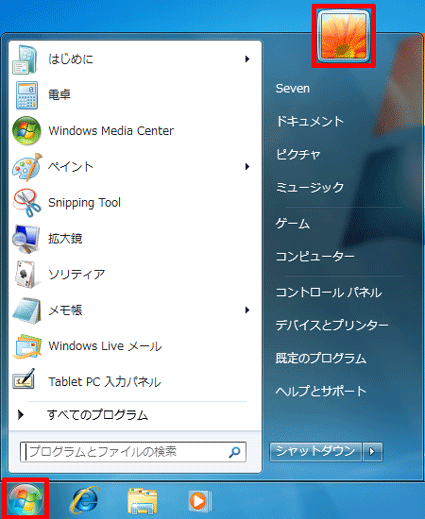
- 「ユーザーアカウントの変更」が表示されます。
「ユーザーアカウント制御設定の変更」をクリックします。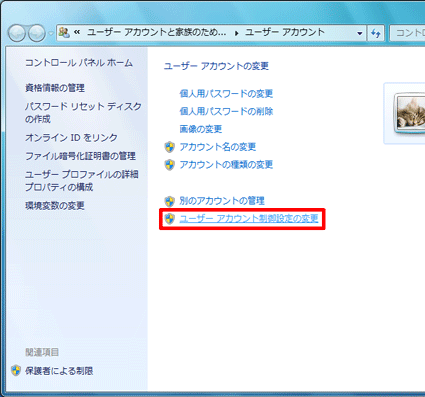
- 「コンピューターに対する変更の通知を受け取るタイミングの選択」と表示されます。
つまみを上下に動かして制御レベルを選択し、「OK」ボタンをクリックします。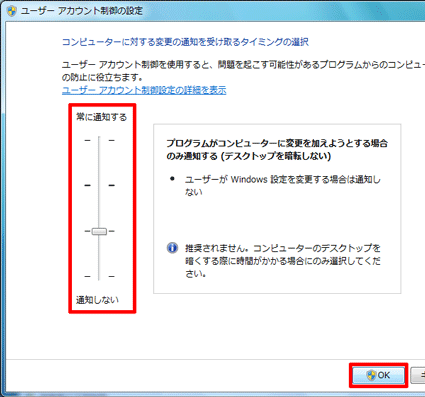

制御レベルは次のとおりです。- 次の場合は常に通知する
次のようなときには、暗転してユーザアカウント制御が表示されます。- プログラムがソフトウェアをインストールする場合またはコンピューターに変更を加えようとする場合
- ユーザーがWindowsの設定を変更する場合
- プログラムがソフトウェアをインストールする場合またはコンピューターに変更を加えようとする場合
- 既定-プログラムがコンピューターに変更を加えようとする場合のみ通知する
プログラムがコンピューターの設定を変更するときは、暗転してユーザアカウント制御が表示されます。
ユーザーがWindowsの設定を変更する場合は表示されません。 - プログラムがコンピューターに変更を加えようとする場合のみ通知する(デスクトップを暗転しない)
プログラムがコンピューターの設定を変更するときは、暗転せずにユーザアカウント制御が表示されます。
ユーザーがWindowsの設定を変更する場合は表示されません。 - 以下の場合でも通知しない
次のようなときでも、ユーザーアカウント制御が表示されません。- プログラムがソフトウェアをインストールする場合またはコンピューターに変更を加えようとする場合
- ユーザーがWindowsの設定を変更する場合
- プログラムがソフトウェアをインストールする場合またはコンピューターに変更を加えようとする場合
- 次の場合は常に通知する



